产废单位操作手册0822.docx
《产废单位操作手册0822.docx》由会员分享,可在线阅读,更多相关《产废单位操作手册0822.docx(12页珍藏版)》请在冰豆网上搜索。
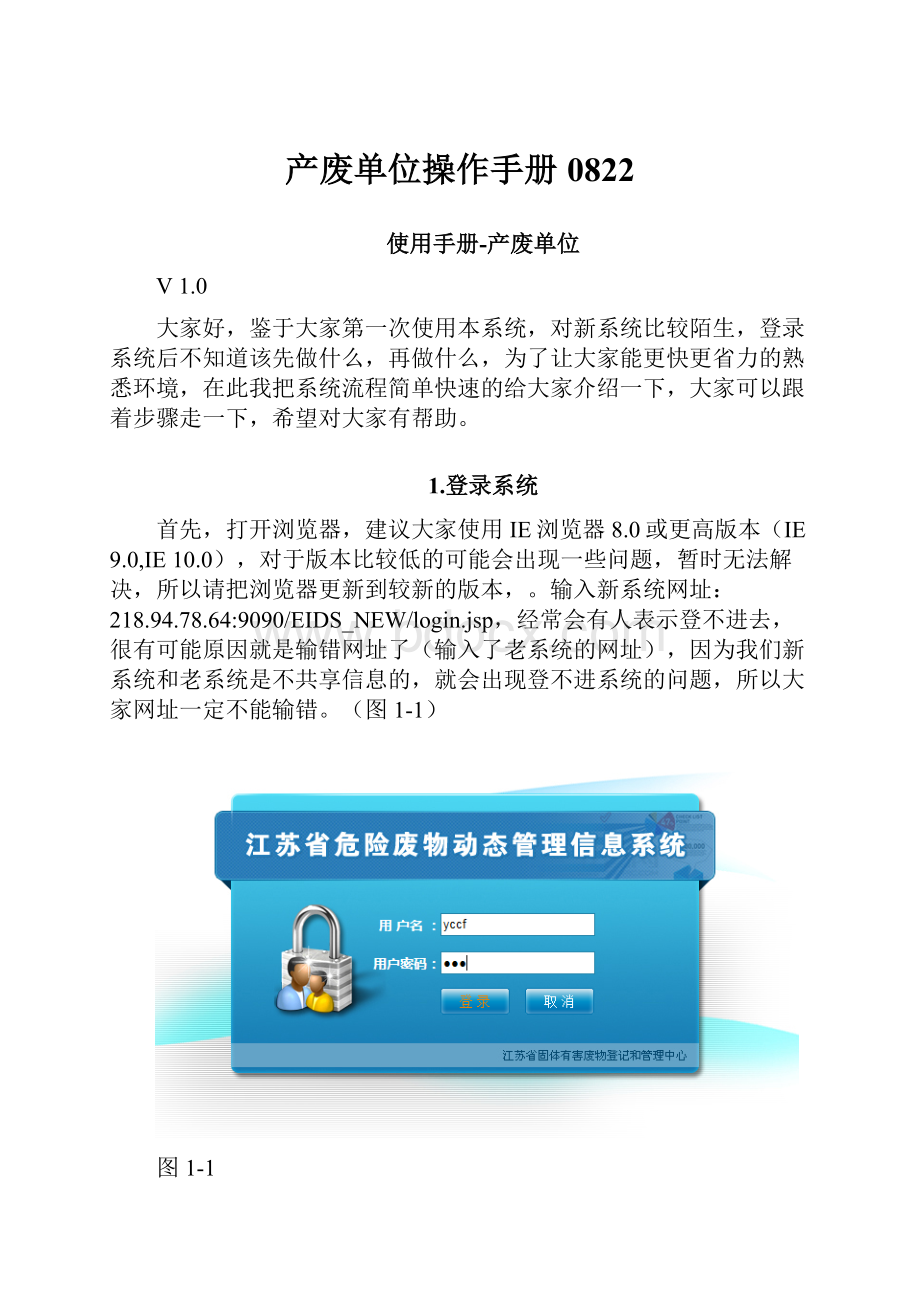
产废单位操作手册0822
使用手册-产废单位
V1.0
大家好,鉴于大家第一次使用本系统,对新系统比较陌生,登录系统后不知道该先做什么,再做什么,为了让大家能更快更省力的熟悉环境,在此我把系统流程简单快速的给大家介绍一下,大家可以跟着步骤走一下,希望对大家有帮助。
1.登录系统
首先,打开浏览器,建议大家使用IE浏览器8.0或更高版本(IE9.0,IE10.0),对于版本比较低的可能会出现一些问题,暂时无法解决,所以请把浏览器更新到较新的版本,。
输入新系统网址:
218.94.78.64:
9090/EIDS_NEW/login.jsp,经常会有人表示登不进去,很有可能原因就是输错网址了(输入了老系统的网址),因为我们新系统和老系统是不共享信息的,就会出现登不进系统的问题,所以大家网址一定不能输错。
(图1-1)
图1-1
进入系统之后,有首页、申报登记、网上转移、日常监督、数据查询、统计分析、企业信息、系统管理这八个大菜单。
(图1-2)
图1-2
简单介绍一下这几个菜单的主要功能。
首页的功能:
日常提醒:
主要对我们的申报登记和网上转移进行提醒和预警;通知公告:
接收环保部门发布的最新通知,随时了解行业动态;转移动态:
可以清楚的看到网上转移的最新动态;申报动态:
显示本年申报任务的状态,可以进行快速的申报。
申报登记:
有危废申报(月度申报)和管理计划(年度申报)两个功能。
网上转移:
可以查看网上转移动态,新增转移和取消转移等。
日常监督:
可以查看本企业的处罚信息(由环保局对企业进行处罚)。
数据查询:
有申报查询和转移查询。
统计分析:
对本企业的一些数据进行一个更直观的图形化统计。
企业信息:
企业的一些基本信息,包括注册信息,产品信息,产废信息,储存点信息,环评信息,处置利用信息。
系统管理:
暂时开放修改密码功能。
对于大多数第一次登录新系统的用户来说,首先该做什么呢?
对于产废单位,本系统主要功能是申报登记和网上转移,为了能够正常进行申报登记和网上转移,大家先得完善企业基础信息。
新用户进入系统,首先完善企业信息,这是做申报登记和网上转移前必须完成的,否则将无法进行申报和转移!
2.企业信息完善
下面开始介绍企业基础信息的填写。
首先进入企业信息菜单(图2-1),企业信息又分为企业注册信息,产品信息,产废信息,企业存储点信息,企业环评信息和自行处置信息这6个子功能。
在完成申报之前,我们必须要完善企业注册信息,产品信息,产废信息,企业存储点信息和企业环评信息,只有这些信息都添加好了,才可以进行申报转移。
自行处置利用信息如果本企业有的话则填,无则不填。
填写顺序从左往右依次填写即可。
图2-1
企业注册信息需要注意的几点:
1.加”*”的为必填项。
2.单位名称不能修改(如需修改,请向当地环保部门申请,由环保工作人员负责修改)。
3.联系人手机尽量填写完整(会有短信通知功能,所以联系方式务必填写完整)。
4.上传附件中的组织机构代码和营业执照尽量上传图片格式,大小控制在5M以。
接下来是企业产品信息,如图2-2,列出了本企业有哪些产品(企业所有产品)。
图2-2
点击添加按钮,进入新增产品页面,如图2-3
图2-3
依次填写产品名称,原材料,计量单位,工艺。
然后选择产品的产废,点击新增产废,新增生产性产废信息。
如图2-4
图2-4
新增完生产性产废之后,点击选择产废,勾选该产品产生的危废类型(如果不先新增产废,则选择产废时没有产废信息,将无法勾选,新增之后便可重复进行选择,无需再次新增),如图2-5,选完之后保存,添加产品成功!
也可以在产品信息列表里进行删除和修改(点击产品名称即可进行修改)操作,如图2-6
图2-5
图2-6
产品添加完成后,接着我们填写产废信息。
产废信息分为生产性产废和非生产性产废(生产性产废指的是企业在生产产品的过程中产生的废弃物,非生产性产废是指非生产过程中产生的废物)如图2-7
图2-7
生产性产废我们已经在前面的产品信息里面添加过了,所以这里就不需要再次添加,下面是非生产性产废,点击新增按钮,可以进行非生产性产废的添加,具体操作步骤和生产性产废添加方法基本一致,大家可以参考一下。
接下来我们继续添加存储点信息,存储点信息添加方法很简单,没有什么需要特别注意的地方,大家把本企业有几个危废存储点一一添加上去即可。
页面如图2-8
图2-8
接着填写企业环评信息如图2-9,图2-10
图2-9
图2-10
操作方法也不复杂,有几点注意的地方提一下:
1.项目名称尽量简洁,不宜过长。
2.环评产生量不需要手动填写,我们只需填写项目产生危废下面的环评量的值,会自动累加到环评产生量那一栏里。
3.有环评量的八位码就填值,没有的就不填。
最后,填写自行处置利用信息,操作也很简单,这里就不再细述,大家填写的时候仔细一点即可。
(如果没有,可以不填,但是之前几个基本信息必须填写)
基本信息完成后,就可以进行申报登记和网上转移的操作了。
下面给大家主要介绍这两个功能,其他的一些功能比较简单,就不详细介绍了,大家自己能看懂。
3.申报登记流程
申报登记分为年度申报和月度申报,这里给大家介绍的是月度申报。
点击申报登记菜单,如图3-1
图3-1
此列表列出了今年我们的申报任务(申报任务由系统自动发放,每月初申报上月数据),申报任务可以延时填报,但是建议大家尽量按时上报(环保部门会进行监督)点击填报,进入填报页面如图3-2
图3-2
填报步骤有4部,企业基础信息,企业生产信息,企业危废信息和信息预览提交。
第一步企业信息:
列出了本企业的基础信息,有修改则修改,没修改则进入下一步(企业所属行业,年产废规模,企业产品,企业产废进行修改之后环保局会收到预警)
点击确认并开始申报或者企业生产信息选项卡进入下一步,如图3-3,填写产品本月产量,原材料消耗量,点击右上角保存按钮(如果本月没有生产产品,则点击右上角本月无生产按钮,即无需填写生产信息)
图3-3
产品信息填完后,进入危废信息申报页面,如图3-4,按照实际情况,依次填写产废数据,点击保存
图3-4
产废填写完毕,进入预览页面,确认一下填报的数据,确认无误之后点击提交(提交之后无法取消操作,请提交前认真确认信息准确性)如图3-5。
这样一来,本月申报任务就上报完成了,等待环保局审核即可。
图3-5
申报登记相对来说还是比较清晰简单的,大家填写的时候按照步骤一步一步仔细填写。
4.网上转移
首先大致说明一下网上转移的一个流程:
1.产废单位报告转移。
2.经营单位确认此转移是否可行。
3.运输单位过秤运输。
4.经营单位确认接收。
5.经营单位处置入库,转移完成。
对于产废单位来说,网上转移我们不需要做很多操作,我们只需要走第一步创建转移报告(如果转移过程中发生数据有误则需要产废单位确认一下)即可
进入网上转移页面,如图4-1,可以看到本企业的转移列表,列出了转移的危废类型,转移量和转移动态(点击动态栏,可以展开详细动态,再次点击即收起)等,可以对一些转移进行相应的操作。
图4-1
新增转移,进入页面如图4-2
图4-2
我们需要转移哪一种危废就填写哪一种危废的转移量等信息,不转移就不填,转移量不能超出库存量(库存量是你本月申报的上月危废库存量信息,没有申报则无法进行转移),填好危废转移量之后,选择运输单位,下拉列表里选择,运输单位的其他信息会自动更新,无需手动填写,处置单位同样如此。
选择完成,点击保存,新增成功!
接下来就进入转移流程,等待经营单位确认创建,运输单位即可进行过秤运输,若过秤数据不一致,则需要产废单位再次确认转移量,只需在确认页面点击确定按钮即可,操作方便。
下面的流程就不再具体描述。
产废单位大致就这些功能,还有一些查看的功能就不详细介绍,大家自己研究一下。
如果还有什么地方有疑问,业务方面的,包括一些危废方面的专业知识,大家可以咨询环保部门工作人员;如果是系统操作方面的,可以咨询软件公司开发人员。
。